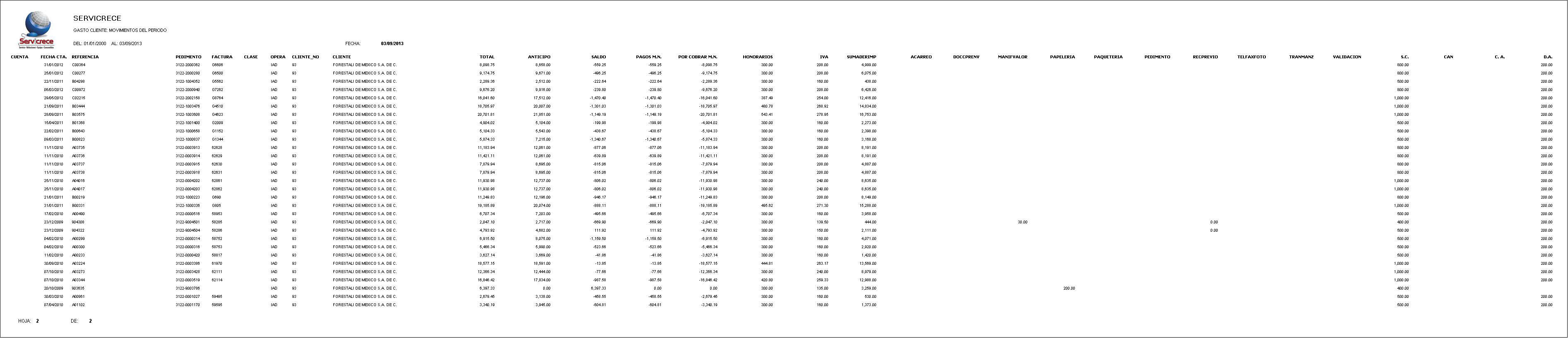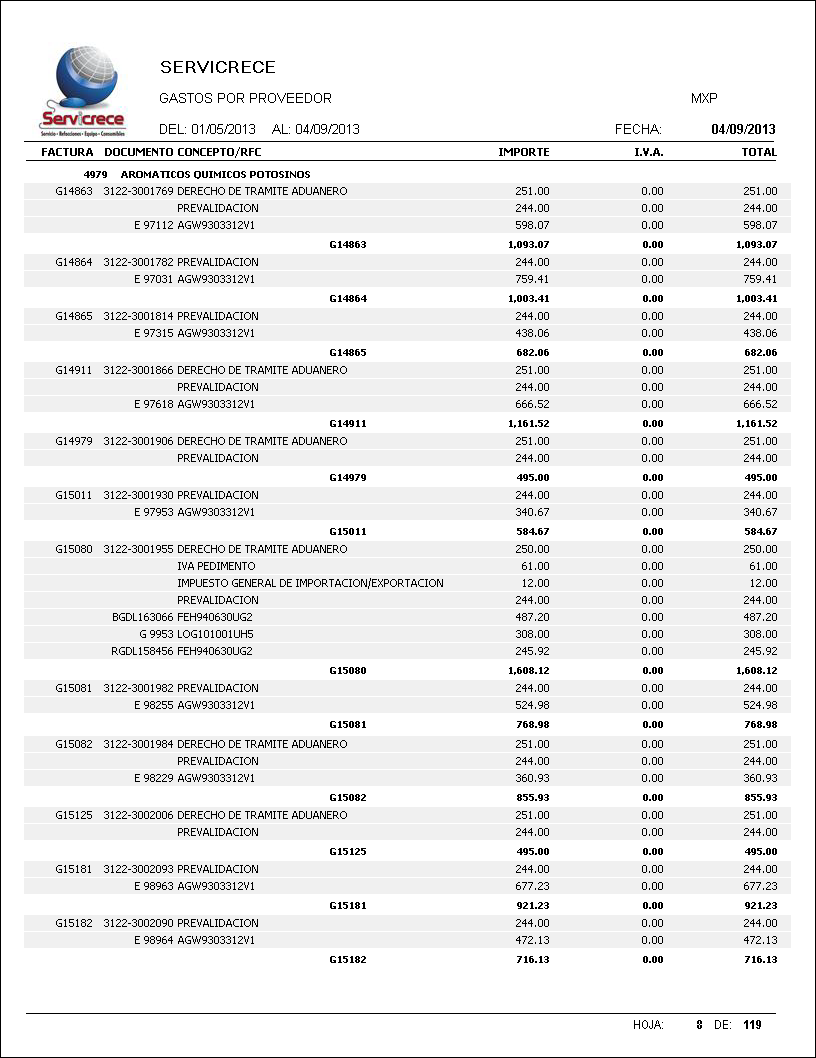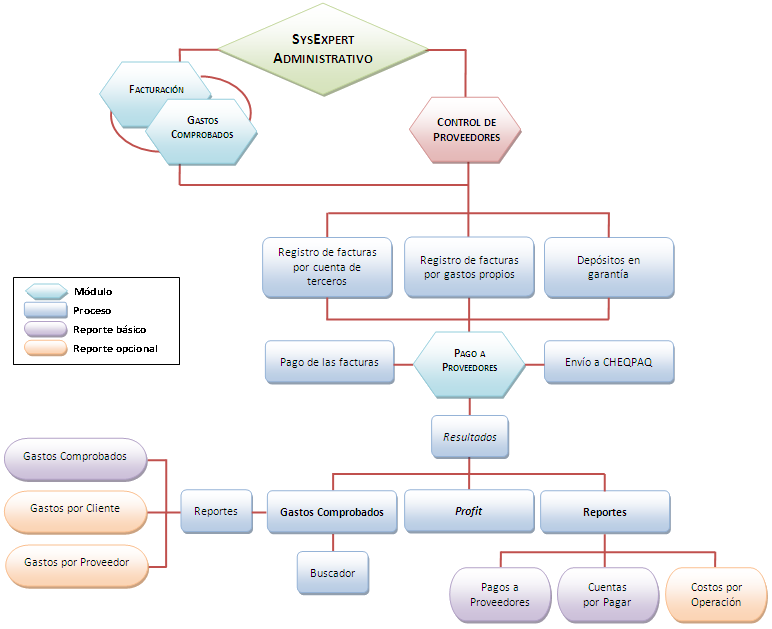
Control de Proveedores
Facturas por Cuentas de Terceros
Facturas de Gastos Propios de la Agencia
Generar un Cheque para las Facturas Seleccionadas
Reporte de Costos por Operación
Reporte de Pagos a Proveedores
Reporte de Gastos por Proveedor
Control de Proveedores
El módulo de control de proveedores proporciona una herramienta flexible para el manejo de las operaciones de salida de dinero por pagos a proveedores cuyo origen puede ser:
· Facturas emitidas por el proveedor a nombre del cliente.
· Facturas emitidas por el proveedor a cargo de nuestra empresa.
· Recursos entregados a las navieras por concepto de Depósito de Garantía por contenedores.
Este módulo permite al usuario registrar los datos de las facturas, ligarlas a las operaciones que facturamos a nuestros clientes, emitir los pagos correspondientes, exportar los movimientos de dinero hacia CHEQPAQ y obtener reportes de las operaciones efectuadas.
Aunque cuenta con muchas opciones, este módulo permite en unos cuantos pasos el registro de la información. Los datos ya capturados son traídos automáticamente por el sistema para evitar la recaptura.
A grandes rasgos, el proceso a seguir es el siguiente:
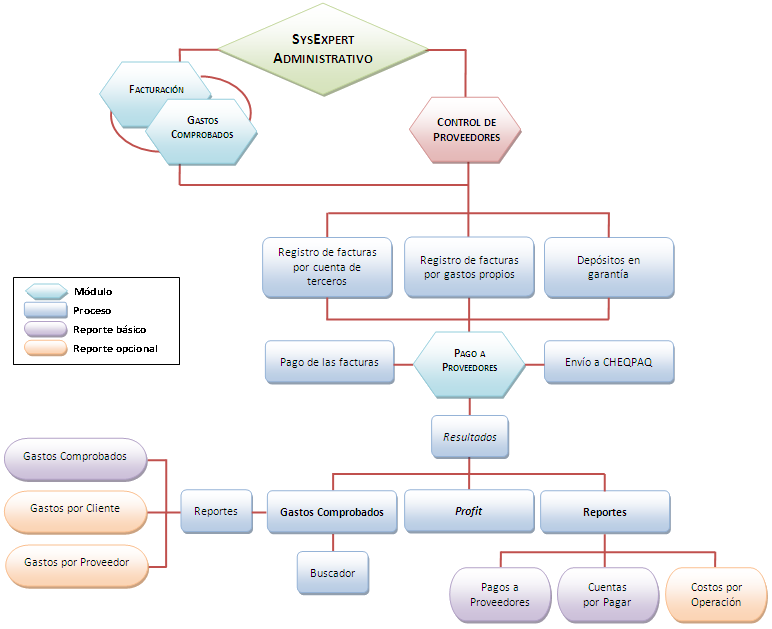
El primer paso es dar de alta la cuenta de gastos (si es que no existe ya) que corresponderá a la factura del servicio que otorgó nuestra Empresa (o Agencia Aduanal). Dicha Cuenta de Gastos se creará como es habitual, por lo que no conlleva ningún cambio especial en dicho proceso.
Una
vez que tenemos la cuenta de gastos, debemos dar de alta todos los conceptos
a facturar del cliente. Nuevamente, nada especial o diferente a lo acostumbrado.
Por último, hay que facturar la cuenta.
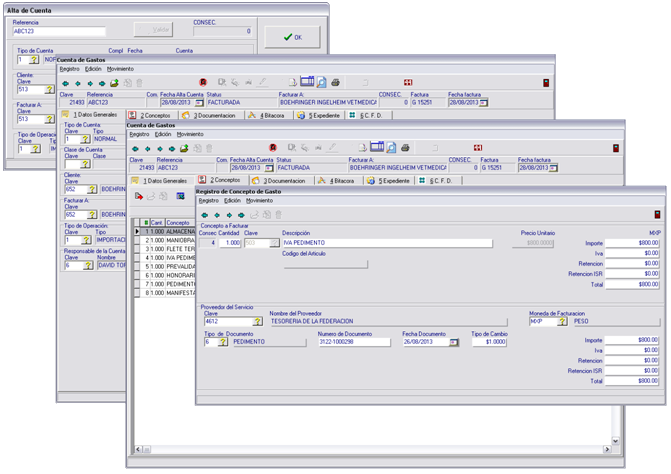
Ya que se tenga la cuenta facturada podemos ir, aunque no es indispensable a menos que sea necesario, a “Gastos Comprobados” y buscar la nueva factura.
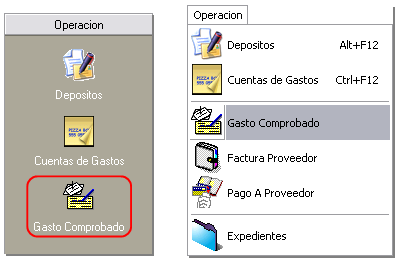
Inmediatamente veremos como todos los conceptos de la factura tienen su propio registro. Es decir, si la factura tenía cinco conceptos, encontraremos esos cinco registros individuales pero ligados entre sí mediante el número de factura (Referencia).

Al entrar a los detalles de uno de esos registros podremos ver que mucha de la información presente fue la que se dio de alta en la cuenta de gastos. Además, se presentan dos nuevas secciones que estarán en blanco y son el motivo de este módulo: “Factura del Proveedor” y “Pago al Proveedor”.
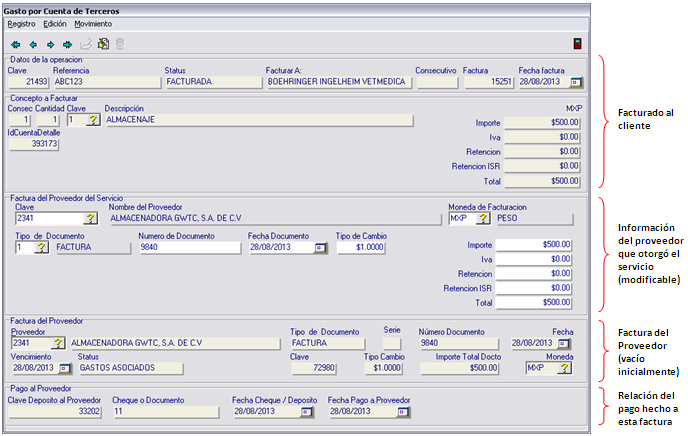
Como podemos notar, estas dos secciones no pueden ser modificadas y, por el contrario, reflejan la información de los movimientos que habremos de realizar más adelante. Sin embargo, la sección “Factura del Proveedor del Servicio” sí es modificable si por alguna razón se necesita.
También podemos generar un reporte con todos los registros que se encuentren en la lista. Más adelante cubriremos todos los reportes relacionados con este módulo en la sección 7. Reportes.
Ésta es la médula del módulo, consta de tres opciones muy distintas pero que juntas forman una herramienta extremadamente flexible y útil.
Para ingresar al módulo nos dirigimos a: Operación -> Factura
de Proveedor.
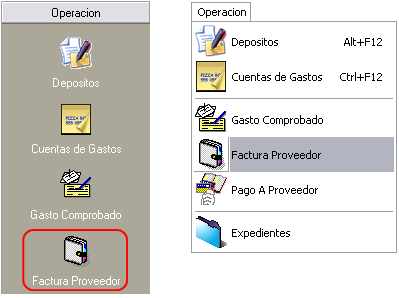
En la lista encontraremos seis botones en la barra de herramientas:
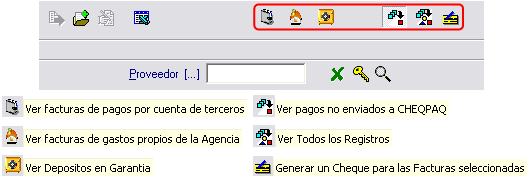
Estos
botones, a excepción de ![]() ,
tienen una peculiaridad: se mantienen presionados; significando que están
activos; para desactivarlos hay que presionarlos nuevamente. Esto juega
un papel muy importante ya que dependiendo que botón está presionado será
el comportamiento de la lista y del botón de agregar.
,
tienen una peculiaridad: se mantienen presionados; significando que están
activos; para desactivarlos hay que presionarlos nuevamente. Esto juega
un papel muy importante ya que dependiendo que botón está presionado será
el comportamiento de la lista y del botón de agregar.
![]()
En este caso el botón ![]() está
presionado, filtrando los registros de la lista para que muestre las facturas
de gastos propios de la Empresa (Agencia Aduanal).
está
presionado, filtrando los registros de la lista para que muestre las facturas
de gastos propios de la Empresa (Agencia Aduanal).
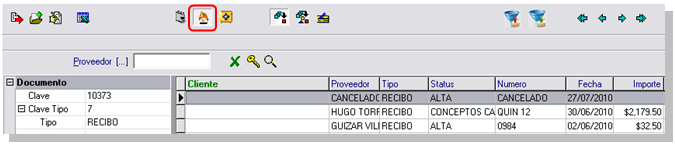
Ahora presionamos ![]() ,
cambiando la lista para que muestre las facturas de pagos por cuentas
de terceros.
,
cambiando la lista para que muestre las facturas de pagos por cuentas
de terceros.
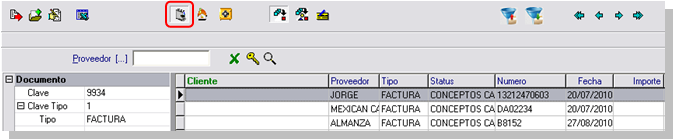
Un
punto importante es que los botones ![]() y
y ![]() son exclusivos uno del otro, es decir,
uno no puede estar activo mientras el otro lo esté. O sea, solo uno puede
estar activo a la vez.
son exclusivos uno del otro, es decir,
uno no puede estar activo mientras el otro lo esté. O sea, solo uno puede
estar activo a la vez.
Esto
nos lleva a tener muchas combinaciones posibles para el filtrado de los
renglones mostrados en la lista. En otras palabras, los botones que están
presionados afectarán el contenido de la lista, y si por el contrario
ninguno de los tres primeros botones (![]() ,
,![]() ,
,![]() )
está presionado, la lista estará vacía.
)
está presionado, la lista estará vacía.
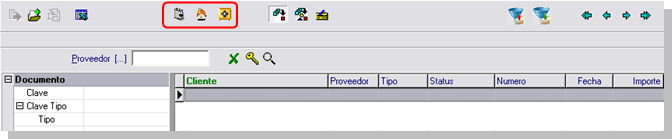
Por
ejemplo: si presionamos los primeros dos botones ![]() y
y ![]() , los registros de ambos tipos se mostrarán,
pero sólo aquellos que sean incluidos por los botones
, los registros de ambos tipos se mostrarán,
pero sólo aquellos que sean incluidos por los botones ![]() o
o ![]() , dependiendo cual esté
activo.
, dependiendo cual esté
activo.
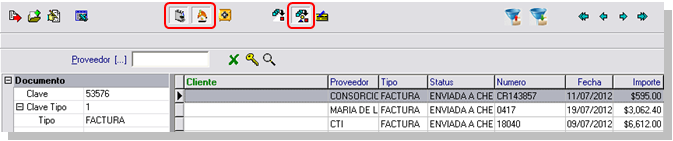
Ahora las funciones del módulo:
Comenzaremos
con agregar un nuevo registro. Basta con dar clic en el botón ![]() que ya conocemos, pero hay que considerar,
conforme a lo explicado anteriormente, que los botones que estén presionados
afectan el comportamiento del módulo, incluida la acción de agregar:
que ya conocemos, pero hay que considerar,
conforme a lo explicado anteriormente, que los botones que estén presionados
afectan el comportamiento del módulo, incluida la acción de agregar:
1. Si ninguno o todos de los tres primeros
botones está presionado, aparecerá una ventana para elegir qué tipo de
registro se desea dar de alta.
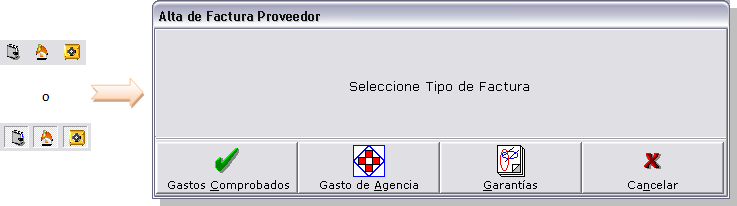
2. Si solamente uno de ellos está presionado, el sistema automáticamente irá a la ventana de alta del tipo de registro correspondiente.
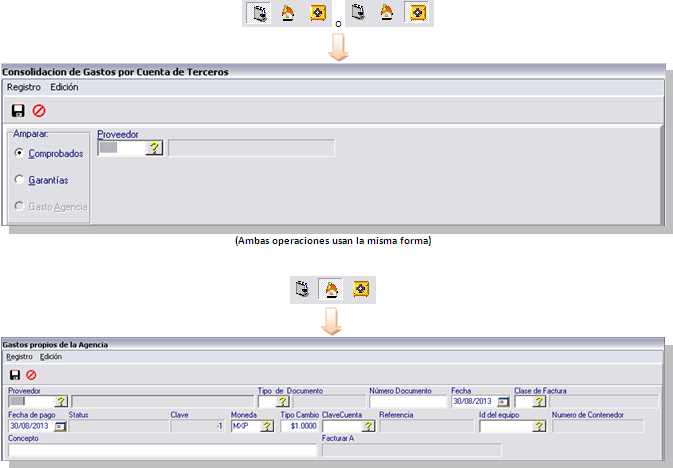
3. Si dos están presionados, aparecerá un mensaje de error indicando que no es posible realizar la operación.
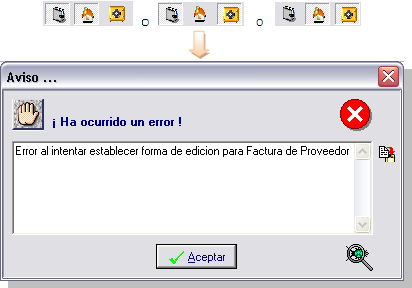
En esta sección del módulo podemos dar de alta las facturas que se recibieron a favor de un tercero, registrarlas en el sistema y ligarlas a la factura principal que creamos para nuestro cliente. En otras palabras, daremos de alta el origen de los conceptos de la factura que nosotros emitimos.
Activaremos
el botón ![]() y daremos
clic en agregar a
y daremos
clic en agregar a ![]() .
Aparecerá un formulario como el siguiente:
.
Aparecerá un formulario como el siguiente:
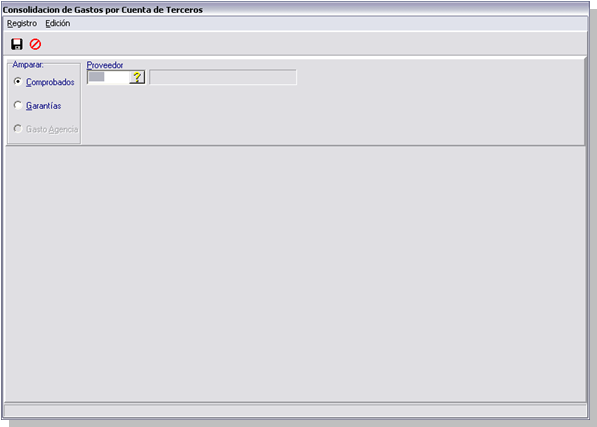
Al principio sólo dos campos pueden ser modificados: Amparar y Proveedor. Para efectos de esta sección NO modificaremos el campo amparar, dejando marcada la casilla de Comprobados, que ya está marcada por defecto.
Elegiremos el proveedor de la factura que daremos de alta y el sistema se encargará de traer su información.
Hay que hacer notar que, aunque algunos campos se muestren vacíos, éstos se llenarán automáticamente más tarde.
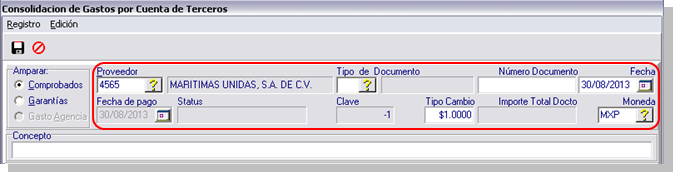
El formulario mostrará muchos más campos. Una vez aquí, localizaremos en la parte inferior del formulario los conceptos facturados al cliente para ligarlos a la factura que tenemos en la mano.
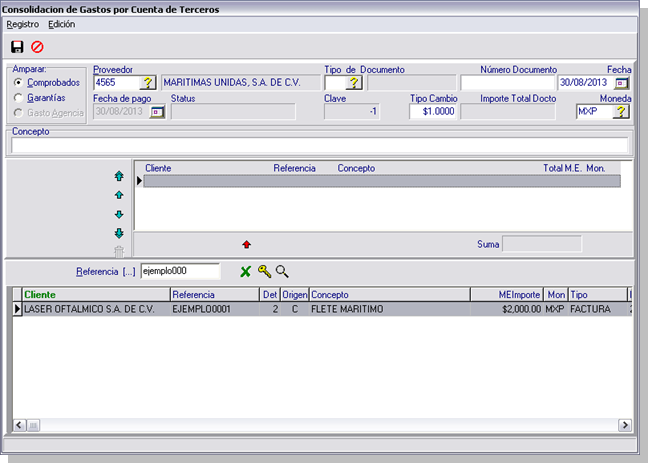
Ahora
seleccionamos la factura y presionamos el botón ![]() o
damos doble clic en el registro para darlo de alta.
o
damos doble clic en el registro para darlo de alta.
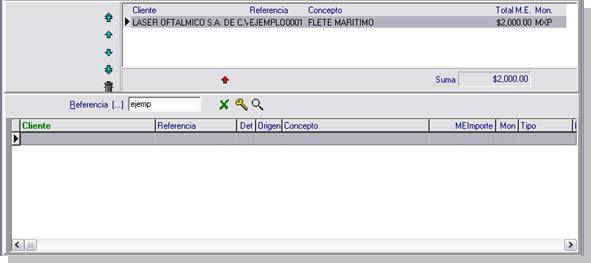
El sistema actualizará automáticamente el encabezado.

Continuaremos seleccionando tantos registros de la parte inferior como
traiga la factura del proveedor.
Cuando hayamos terminado, guardamos la factura.
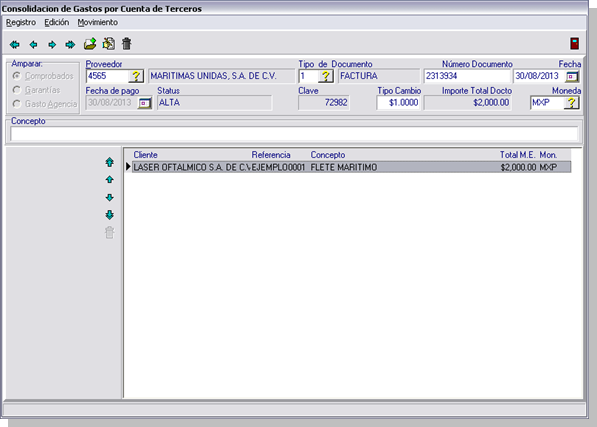
Ya
que ha sido guardada, la factura tendrá el estatus de “Alta”, significando
que no ha sido pagada. El proceso del pago de estas facturas se trata
en la sección Generar un cheque para las facturas seleccionadas.
Como hemos visto, este proceso es muy rápido ya que el sistema se encarga
de proporcionar todos los datos necesarios para estas operaciones, el
único dato que el usuario debe ingresar es el proveedor. A partir de ahí
solo hay que buscar la factura, agregarla, guardarla y listo.
Todo el proceso se puede resumir de la siguiente forma:
1.
Ingresar al módulo ![]() .
.
2. Activar las facturas por cuentas de terceros presionando el botón.
3.
Presionar agregar ![]() .
.
4. Proporcionar el proveedor.
5. Buscar, en la parte inferior del formulario, la factura.
6.
Agregar la factura presionando ![]() .
.
7. Guardar la factura de proveedor.
En esta parte del módulo podemos registrar todos y cada uno de los gastos generados dentro de la empresa como energía eléctrica, renta, teléfono, viáticos, el internet, etc. En fin, todos los servicios requeridos para la operación de la Empresa. Registrar una factura de gastos propios es casi tan sencillo y rápido como crear una factura de proveedor por cuenta de terceros.
Activaremos el botón ![]() y
daremos clic en agregar a
y
daremos clic en agregar a ![]() .
Aparecerá un formulario como el siguiente:
.
Aparecerá un formulario como el siguiente:
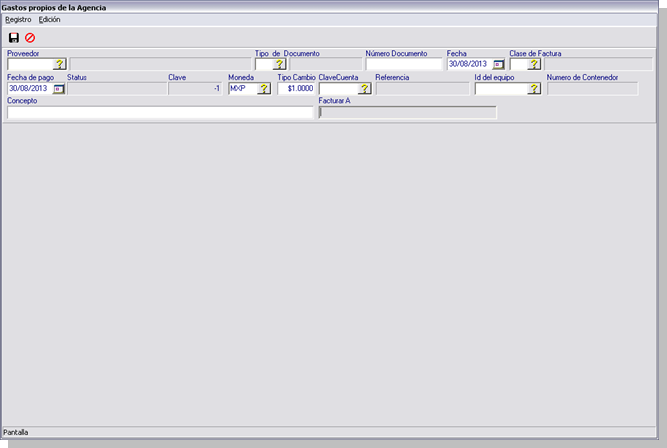
En esta ocasión si tendremos que capturar la mayoría de los datos, donde algunos son opcionales; listados a continuación:
•![]()
•![]()
•![]()
A excepción de los campos anteriores, todos los restantes son obligatorios:

Cuando hayamos llenado todo el encabezado una lista aparecerá en la parte inferior para que demos de alta los conceptos de la factura:
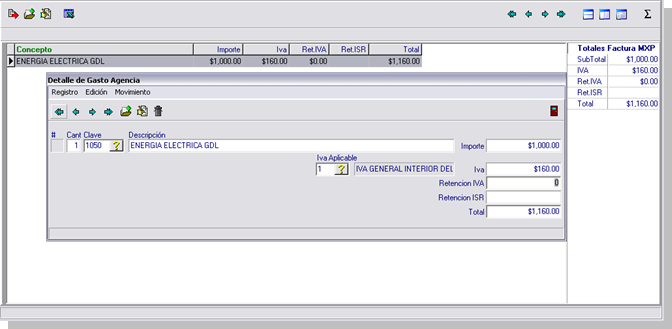
Al finalizar simplemente hay que guardar los cambios. Listo.
Ahora
ya podemos encontrar esta factura en la lista al activar el botón ![]() y estará también a la espera de ser
pagada.
y estará también a la espera de ser
pagada.
La tercera opción del módulo nos deja controlar los depósitos en garantía entregados a las Navieras. Con un proceso idéntico al de una factura por cuenta de terceros, daremos de alta los registros de depósitos rápidamente. Como este proceso ya se ha explicado con detenimiento posteriormente, será visto de manera muy resumida.
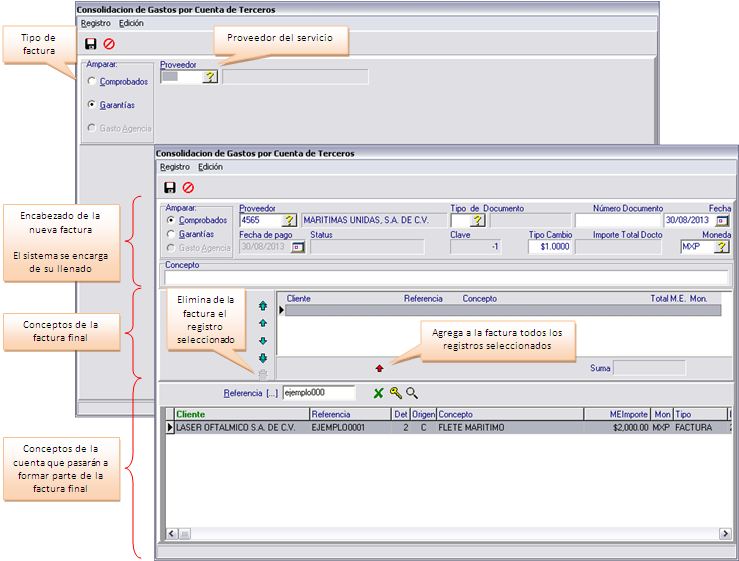
Así pues, el registro de depósito de garantía ha sido creado, y al igual que sus contrapartes, ahora está listo para ser pagado.
La opción de pagar las facturas que se han dado de alta “cierra” las facturas, notificando que el dinero ya se ha recibido o entregado. Cuando se han pagado las facturas, éstas aparecerán en Pago A Proveedor y podrán ser enviadas a CHEQPAQ.
En Facturas
Proveedores buscaremos el tipo de factura deseada (por cuentas
de terceros, gastos propios y/o depósitos en garantía). Las facturas que
ya han sido enviadas a CHEQPAQ pueden ser filtradas con el botón ![]() , mostrando solamente las que no se han enviado.
, mostrando solamente las que no se han enviado.
Ya con la lista llena de las facturas a pagar podemos seleccionar una o
más al mismo tiempo y pagarlas simultáneamente. Para seleccionar
múltiples registros:
1. Damos clic en la lista.

2. Después presionamos y mantenemos presionada la tecla CTRL.
3.
Damos clic en la lista nuevamente hasta que el marcador de la izquierda
cambie. ![]()

4. Seleccionamos los registros manteniendo presionado CTRL.

5. Si queremos marcar registros consecutivos presionamos y mantenemos presionada
la tecla SHIFT y nos desplazamos con las flechas ![]() .
.
6. Para deseleccionar los registros múltiples, dejamos de presionar CTRL o SHIFT (cualquiera que sea el caso) y hacemos cualquiera de estos:
· Damos clic en otro registro.
· Nos desplazamos con las flechas.
· Presionar la tecla ESC.
Después
de localizar el(los) registro(s) presionaremos el botón ![]() .
Una nueva forma aparecerá que contendrá toda la información sobre el proveedor
del servicio al que se facturará, los importes, fechas, formas de pago,
información bancaria, etc. Solo hay que llenar y verificar la información
necesaria y guardar los cambios.
.
Una nueva forma aparecerá que contendrá toda la información sobre el proveedor
del servicio al que se facturará, los importes, fechas, formas de pago,
información bancaria, etc. Solo hay que llenar y verificar la información
necesaria y guardar los cambios.
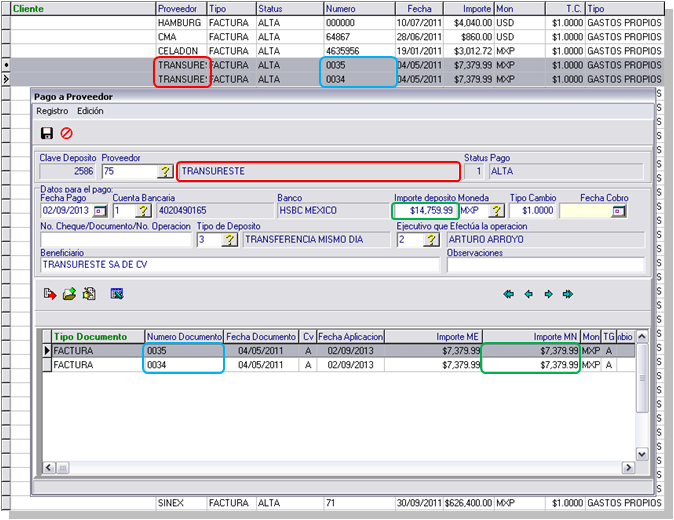
Hay que mencionar que solo se pueden pagar las facturas de un mismo proveedor, tomarlo en cuenta si se están seleccionando múltiples facturas. En caso contrario aparecerá el siguiente mensaje de error.
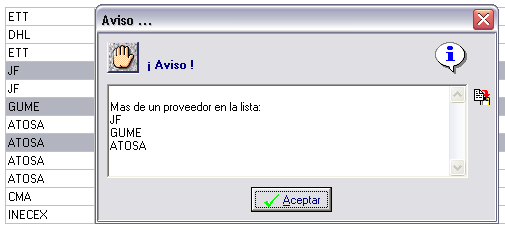
En pago a proveedores podemos “enviar” a CHEQPAQ todas las facturas que hayamos dado de alta en Facturas de Proveedores. Accedemos a este módulo desde cualquiera de los dos menús del sistema:
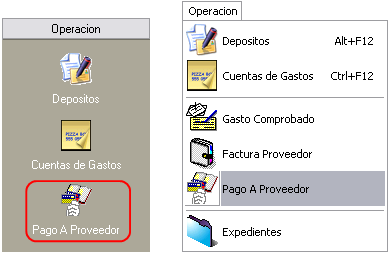
Notaremos que hay un par de botones presentes que son muy familiares y cuyas funciones son las mismas que sus contrapartes de Factura Proveedor, además de otros nuevos:

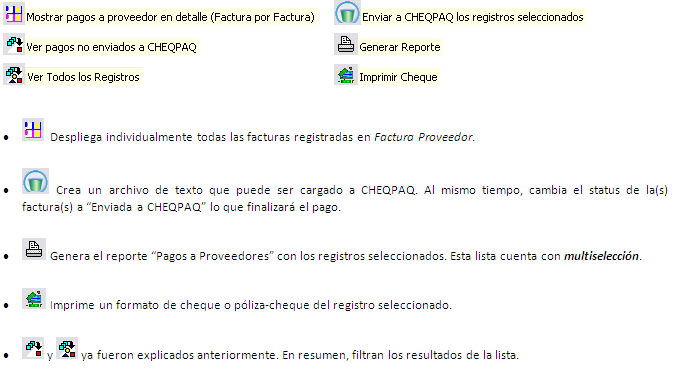
La utilería opcional Margen de Utilidad provee las cifras generadas por las operaciones: ingresos, egresos, utilidad, facturación al cliente y facturación del proveedor; desplegado detalladamente y en resumen en pesos mexicanos (MXP), dólares estadounidenses (USD) y su conversión a moneda nacional (MN).
El concentrado de los movimientos de dinero podemos verla en la pestaña “7
Margen” de la cuenta de gastos:
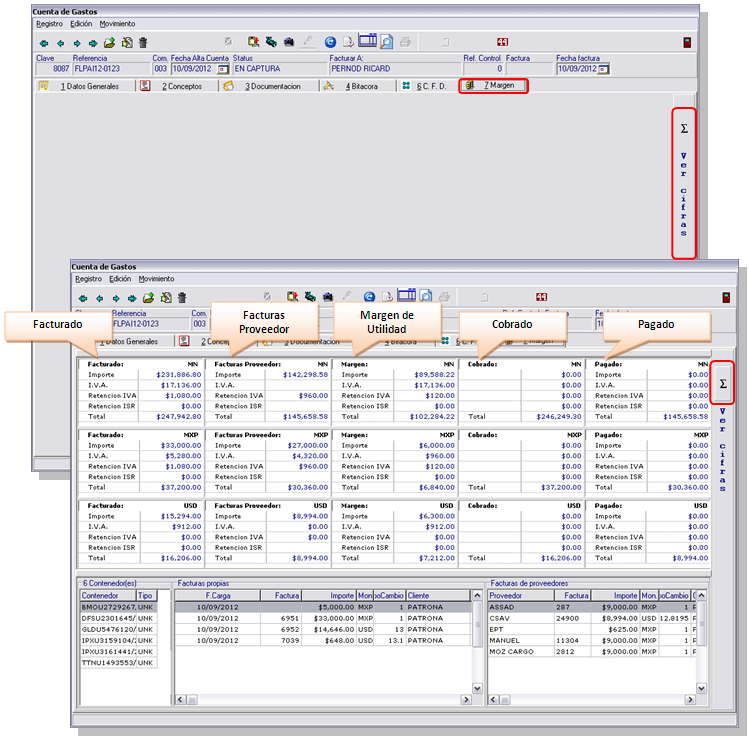
Esta pestaña la encontraremos en “blanco”, solamente una pequeña columna
a la derecha con la leyenda en orientación vertical: “![]() Ver cifras”. Al presionar el botón con el símbolo
de Sigma (
Ver cifras”. Al presionar el botón con el símbolo
de Sigma (![]() ) el sistema
nos presentará 15 controles con los detalles del dinero: cinco en MXP,
cinco en USD y cinco en MN.
) el sistema
nos presentará 15 controles con los detalles del dinero: cinco en MXP,
cinco en USD y cinco en MN.
Las tres monedas cuentan con información sobre lo “Facturado al
cliente”, las “Facturas Proveedor”, el “Margen”,
lo “Cobrado” y lo “Pagado” en sus respectivas
monedas: MXP, USD y MN (la conversión de las cantidades
a su respectivo tipo de cambio en pesos mexicanos).
Facturado: incluye los totales de las facturas.

Facturas Proveedor: es la parte del total de la factura que fue pagado a los proveedores.

Margen: las ganancias (profit) de la operación, la substracción del dinero pagado a lo cobrado.
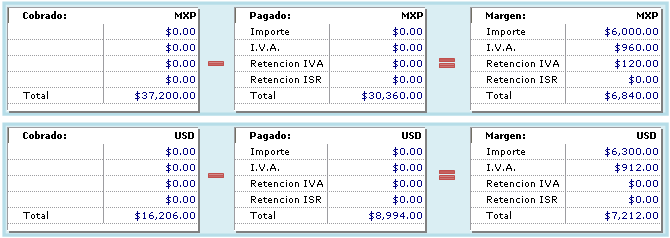
Todo se resume en:
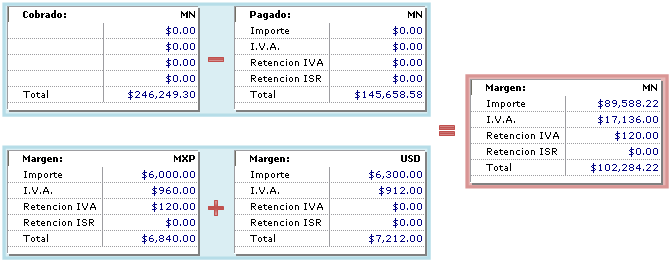
Además, en la parte inferior de la pantalla se muestra la lista de las facturas tanto propias como de los proveedores que están relacionadas con la operación así como los contenedores (si los hubiese).
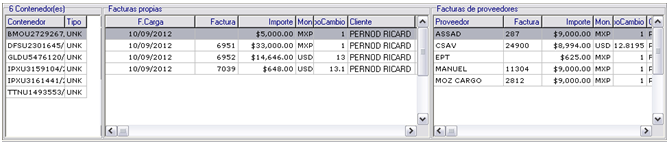
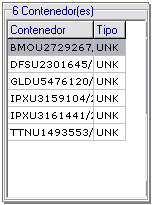
Contenedores: muestra todos y cada uno de los contenedores que estén ligados a la operación con su número de contenedor y tipo correspondientes.
Facturas propias: las facturas emitidas por la Empresa o Agencia Aduanal a cargo del cliente (lo facturado).

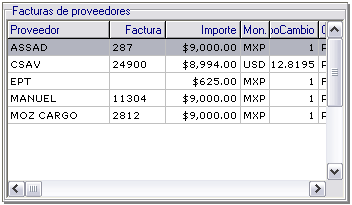

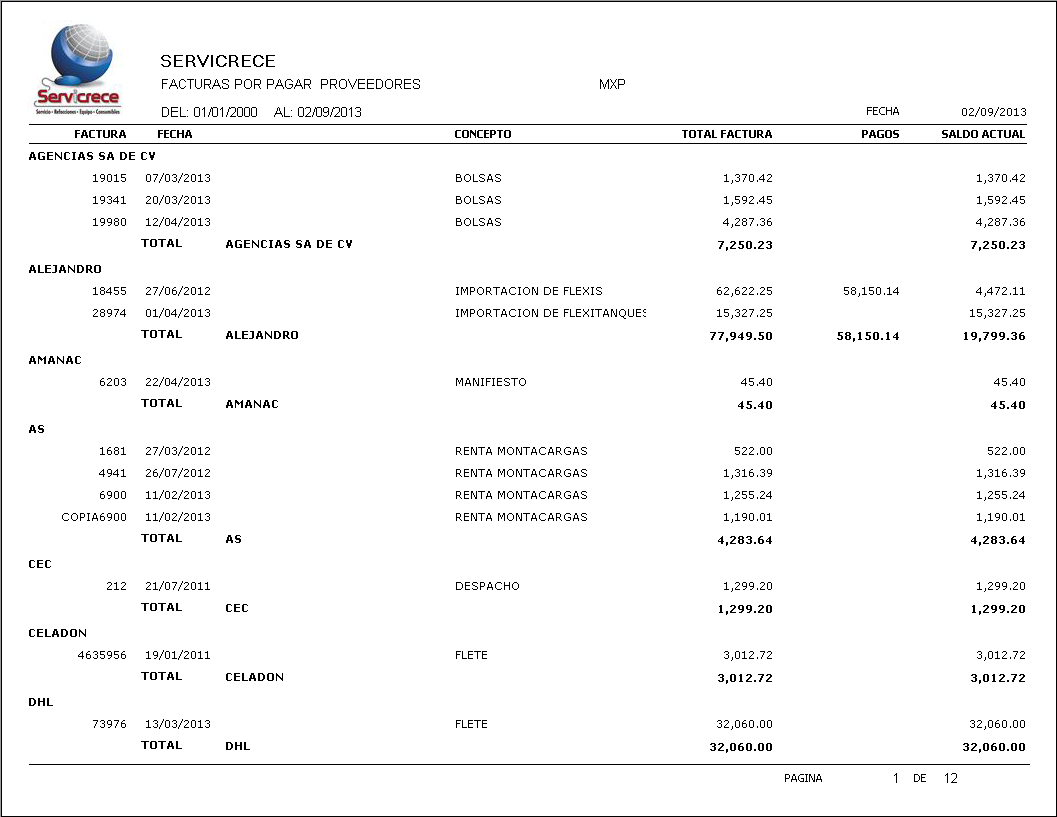
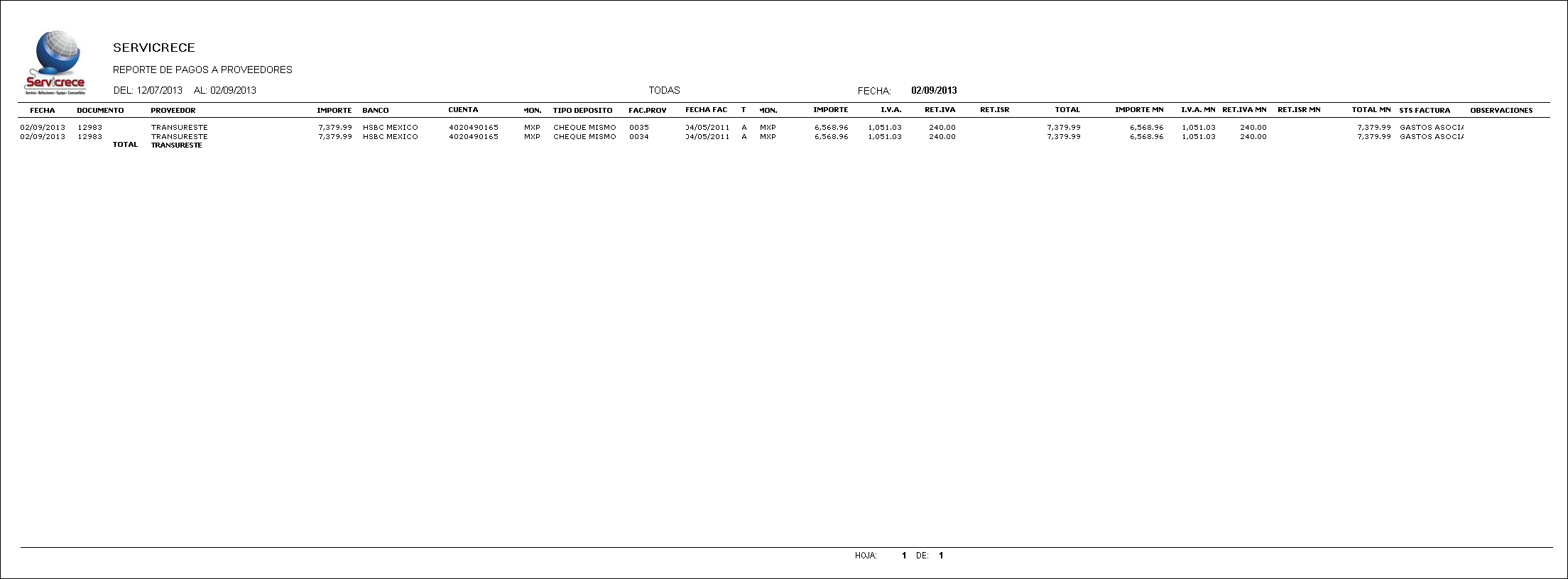
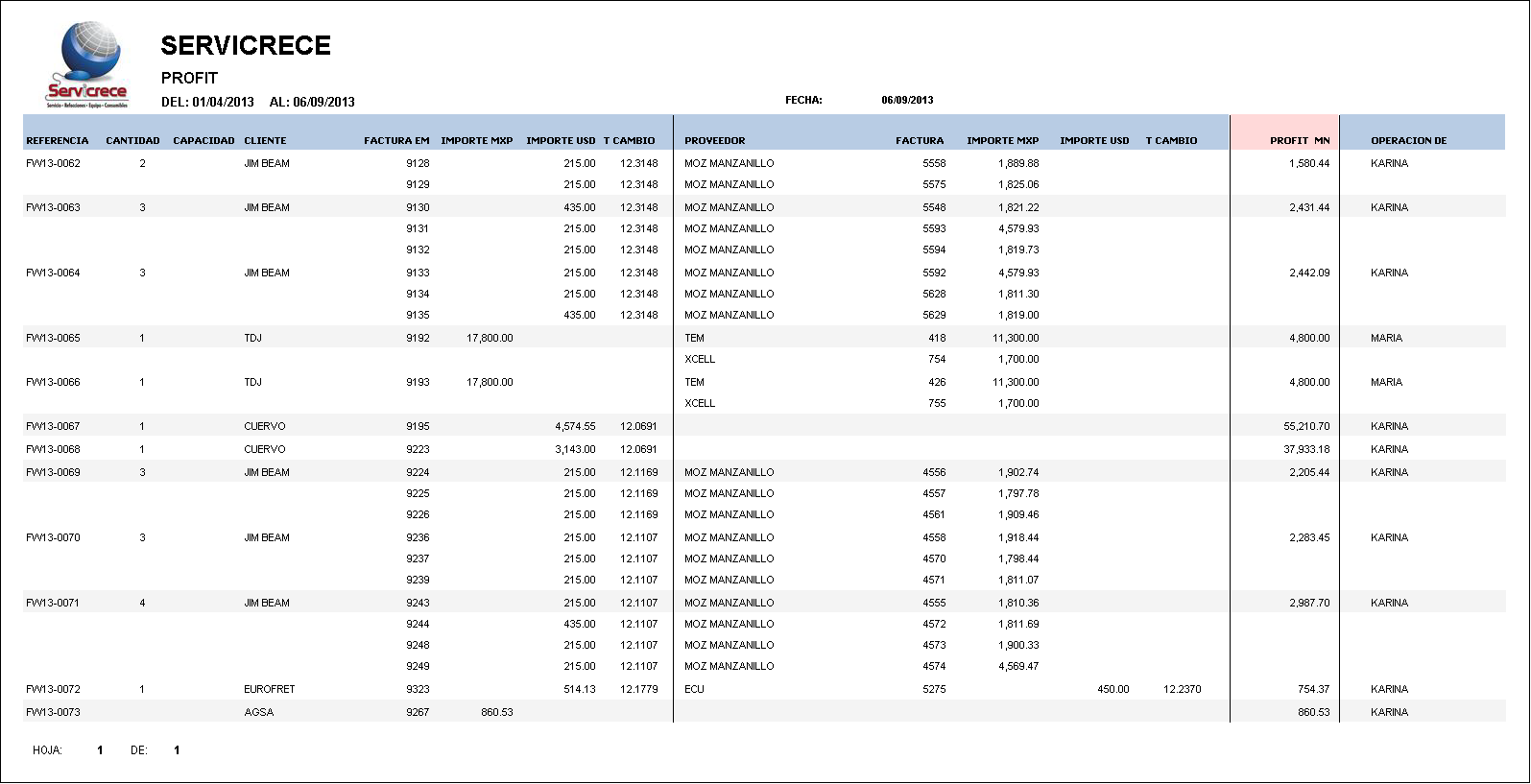
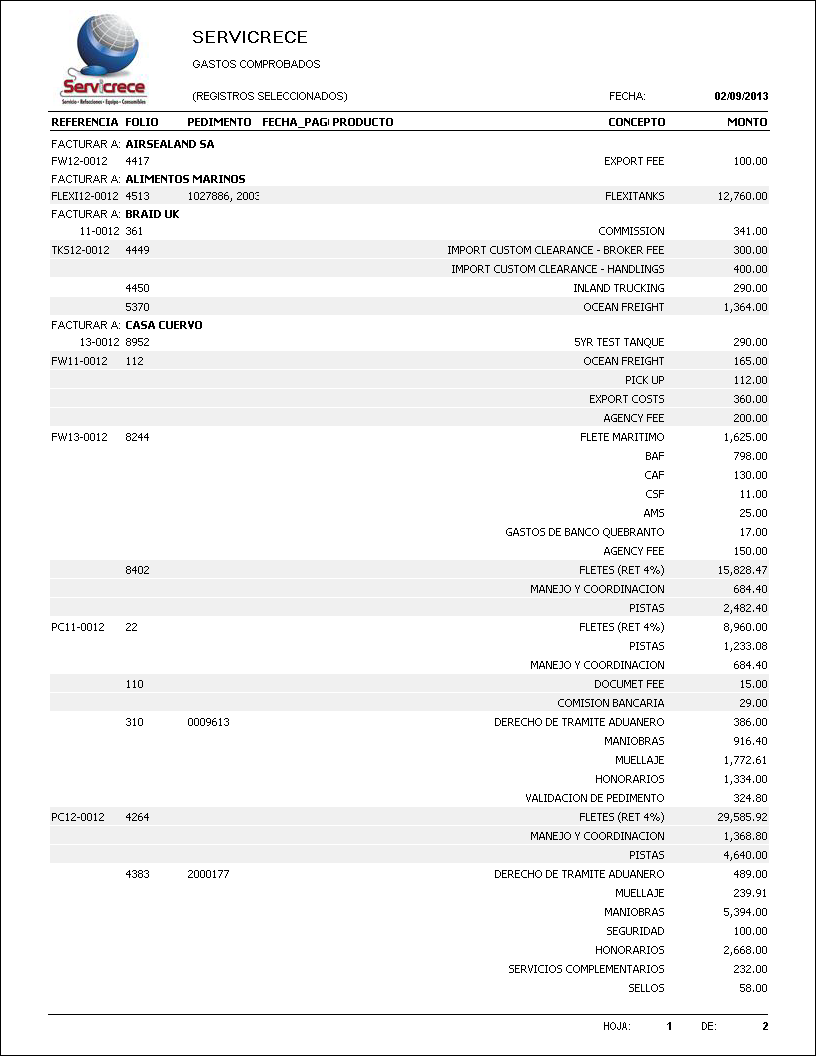
¡Este reporte puede tener hasta más de 80 columnas!